В iOS 13 и iPadOS в Safari есть менеджер загрузок. Если коснуться (или щелкнуть, с новая поддержка мыши iOS) по ссылке на файл, этот файл теперь будет загружен в папку. Более того, вы можете изменить расположение этой папки загрузки.
Это одна из небольших, но важных новых функций iPadOS, которая действительно превращает iPad в жизнеспособную замену MacBook, даже для тех, кто еще не привык к загадочным способам iOS. Давай проверим.
Загрузки Safari для iOS 13 в действии

Фотография: `` Культ Mac ''
Когда вы нажимаете ссылку на файл, Safari выдает диалоговое окно с вопросом, хотите ли вы загрузить этот файл. Нажмите Скачать, и вперед. По умолчанию файл будет сохранен в новой папке Загрузки на корневом уровне вашего iCloud Drive.
Фотография: `` Культ Mac ''
Для некоторых типов файлов - например, аудиофайлов MP3 или WAV - вы можете выбрать, загружать файл или просматривать его. Если вы выберете просмотр аудиофайла, откроется полноэкранный проигрыватель, как в старом Safari.

Фотография: `` Культ Mac ''
Как изменить папку загрузок Safari в iOS 13 и iPadOS
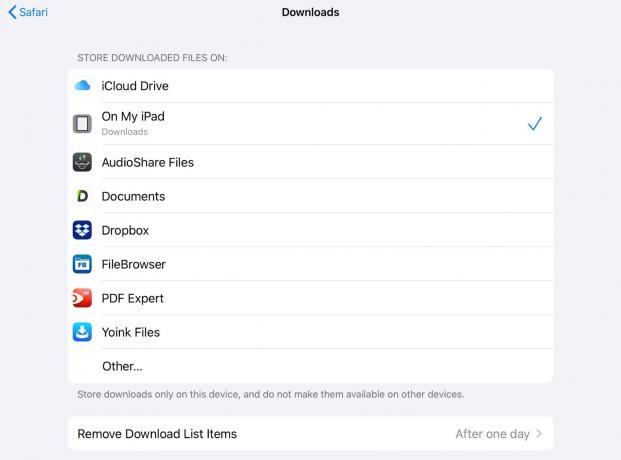
Фотография: `` Культ Mac ''
Хотите изменить папку загрузок Safari? Это просто.
Просто откройте Настройки приложение и коснитесь Сафари в левом столбце. Затем коснитесь Загрузки (это новая запись в Общий раздел). Вы увидите список возможных мест загрузки. Как уже упоминалось, по умолчанию используется новая папка «Загрузки» в iCloud. Вы также можете выбрать «На моем iPad», чтобы ваши загрузки не загружались повторно в iCloud. Затем вы увидите список поставщиков хранилища - Dropbox, Readdle’s PDF эксперт или даже что-то вроде AudioShare (это здорово, если вы загружаете много аудио).
Если вы нажмете Другой… вариант, вы можете перейти к любой папке на вашем iPad. Чтобы найти загруженные файлы, просто перейдите в эту папку в приложении «Файлы».
Держи это в чистоте
Вы также увидите возможность Удалить элементы списка загрузки. Коснитесь этого, и вы увидите следующее:

Фотография: `` Культ Mac ''
Это сообщает Safari, когда удалять файлы из списка загрузок (менеджер в приложении Safari, который мы видели выше). Варианты говорят сами за себя:
- Через один день
- После успешной загрузки
- Вручную
Еще одно замечание: теперь при загрузке файла через Safari он сообщит вам, насколько велик этот файл, прежде чем вы его отправите. Еще один приятный, полезный штрих.


